Что такое default в компьютере
Среди изобилия иноязычных слов одиноким утесом громоздится слово дефолт.
Что такое дефолт
Дефолт (англ. default; произносится дифолт):
— невыполнение обязательств, несоблюдение правил;
— отказ выплачивать долги, дефолт;
— неявка в суд;
— выход из состязания;
— недостаток, отсутствие (чего-либо).
• default of international obligations — невыполнение международных обязательств
• default of payment — неуплата
• default of interest — неуплата процентов
• default on — не выполнять обязанностей, обязательств
• default on contract — неисполнение контракта
• defaulting subscriber — неплательщик абонементной платы за телефон
• in default of — за неимением
• by default — неявно, по умолчанию
Дефолтер (англ. defaulter):
— человек, не выполняющий своих обязательств, не исполняющий своего долга;
— растратчик;
— банкрот;
— солдат, совершивший проступок.
Сохраняем данные с помощью UserDefaults (Swift 5)
В компьютерном словаре слово дефолт означает:
— умолчание, оператор умолчания;
— устанавливаемый по умолчанию;
— подразумеваемый;
— значение по умолчанию.
В компьютерном мире много дефолтов, например:
• default option — выбор по умолчанию, стандартный выбор (используемый программой при отсутствии указаний пользователя)
• default attribute — стандартный атрибут, атрибут по умолчанию
• default configuration — типовая, стандартная, поставочная конфигурация
• default disk drive — дисковод, принимаемый по умолчанию
• default extension — расширение по умолчанию (трехбуквенное расширение имени файла, присваиваемое программой в случае отсутствия иного указания со стороны пользователя)
• default font — шрифт по умолчанию
• default interface — стандартный интерфейс
• default mode — режим по умолчанию
• default palette — стандартная палитра (принимаемая по умолчанию)
• default parameter — значение параметра по умолчанию, подразумеваемое значение параметра
• default printer — принтер по умолчанию (принтер, используемый при выполнении команды печати без параметров явного назначения принтера)
• default setting — стандартная настройка (автоматически выбираемая программой совокупность установочных параметров при отсутствии явных иных настроек)
• default value — значение (присваиваемое) по умолчанию
Даже «юзер» может быть по умолчанию:
default user — 1) пользователь по умолчанию (шаблон пользовательского профиля, на основе которого создается каждый конкретный пользовательский профиль); 2) вероятный пользователь, гипотетический пользователь (на которого рассчитана проектируемая система).
Default button, или Что такое «мохнатая» кнопка
«Мохнатая» кнопка (компьютерный жаргон) — это выделенная кнопка (default button — кнопка по умолчанию), которая находится в фокусе окна.
Для нажатия этой кнопки необязательно кликать по ней мышью, достаточно нажать клавишу Enter или Пробел.
Что такое VPN — Для чего его используют — Установка и Настройка Бесплатного OpenVPN Сервера с нуля
Почему компьютерщики прозвали эту кнопку «мохнатой»? Потому что она выделена (окантована) мелкими точками, что придает ей пупырчатый, мохнатый вид.
***
…Корпорация Microsoft, а следом за ней и производители софта под ОС Windows, чрезмерно заботятся о пользователях, — отсюда изобилие встроенных («дефолтовских», по умолчанию) настроек.
Ох уж это пресловутое умолчание Windows, которому можно посвятить не одну книгу, поскольку Windows о многом умалчивает!
Короче говоря, если при работе в Windows у пользователя что-то не получается, то, как правило, в этом виноват не пользователь, а умолчание Windows…

С тем, что такое профиль пользователя в операционной системе Windows мы разобрались в прошлый раз.
В этой заметке разеремся со структурой папок в профиле пользователя. Это позволит нам понять идеологию работы с данными, которая по умолчанию заложена в операционной системе Windows.
Напомню, что профили находятся в папке Пользователи Windows 7 (в английской версии Windows папка называется Users) и в папке Documents and Settings Windows XP.
Когда вы зайдете в папку Пользователи (Users) или Documents and Settings, то, вероятно, кроме папок с именами созданный на компьютере учетных записей пользователей обнаружите папку Общие. В ней находятся настройки одинаковые для всех пользователей компьютера, а также общие папки и файлы. По моему наблюдению редко кто пользуется общим доступом к папкам и файлам, поэтому папка Общие для нас практически не представляет интереса.

После создания учетной записи пользователя на компьютере папка профиля еще не создается. Она появится позже, когда вы зайдете на компьютер под вновь созданной учетной записью. При этом название папки профиля всегда будет соответствовать имени учетной записи, но тут есть один важный момент — имя своей учетной записи вы всегда можете изменить через Панель управления, но при этом название папки вашего профиля останется без изменений !
Набор папок внутри папки профиля одинаков для всех пользователей. Он создается по умолчанию в момент первого входа в компьютер под новой учетной записью.
В операционной системе Windows существует специальный шаблон профиля пользователя. Именно он по умолчанию используется при создании новых учетных записей. Но где же этот шаблон находится?
Оказывается, что он расположен в этой же самой папке, но он скрыт от посторонних глаз.
Далее я буду разбирать структуру папок профиля на примере Windows 7. В Windows XP и в Windows 8 эта структура практически ничем не отличается.
Чтобы увидеть папку с шаблоном, нужно включить отображение скрытых и системных файлов в Проводнике Windows. Делается это следующим образом – в Параметрах папок и поиска программы Проводник, необходимо на вкладке Вид снять галочки напротив пунктов Скрывать защищенные системные файлы и Показывать скрытые файлы и папки.
Теперь в Проводнике отображаются скрытые и системные папки. Значки скрытых папок имеют немного «затуманенный» вид:

Вы видите, что появилось несколько новых папок. В моем случае это папки «All Users», «Default», «Default User» и «Все пользователи». Без углубления в подробности скажу, что папки «Default User» и «Все пользователи» не являются папками в обычном понимании этого слова. Это своеобразные ярлыки (ссылки), которые создаются операционной системой автоматически и они предназначены для совместимости программ и различных версий операционной системы Windows. В Windows 7 тоже самое можно сказать и о папке «Documents and Settings», которая находится в корне диска C: и также является скрытой.
Итак, новый профиль создается в системе на основе параметров и настроек, находящихся в папках “Default” и “All Users”. Именно эти папки определяют настройки по умолчанию для новых профилей, а также настройки одинаковые для всех пользователей компьютера.
Теперь давайте перейдем в папку любого пользователя. Вы видите, что у некоторых папок на их значках отображается стрелочка?

Этот значок указывает на то, что эта папка является ярлыком. Такие ярлыки также применяются для совместимости операционной системы с программами.
Давайте вновь установим галочку напротив пункта Скрывать защищенные системные файлы в Параметрах папок и поиска программы Проводник. Теперь в Проводнике будут отображаться только интересующие нас папки.

Сначала предлагаю разобраться с папками, которые больше относятся к информации, которую мы храним на компьютере, нежели к настройкам нашей учетной записи. Итак, на скриншоте ниже вы видите, каким образом папки профиля пользователя связаны с элементами окна программы Проводник.

Всю личную информацию пользователь может хранить в своих папках-библиотеках и эти данные будут доступны только ему. Другие пользователи не будут иметь доступ к этой информации. Как вы теперь понимаете, в программе Проводник отображаются папки вашего профиля, соответственно и информация, которую вы поместите в Библиотеки, например, в папку «Видео» или «Изображения» фактически будет хранится в вашем профиле по адресу C:ПользователиИмя пользователяМои видеозаписи или C:ПользователиИмя пользователяИзображения.
Тоже самое касается и других элементов, таких как папка «Загрузки» или созданные и сохраненные вами поисковые запросы (папка «Поиски»).
Кстати, обратите внимание, что вся информация (файлы и папки), которую вы храните на своем Рабочем столе, находится в папке «Desktop». В этом вы легко сможете убедиться, заглянув в эту папку. Если вы из нее удалите файл, то он исчезнет и с Рабочего стола, и наоборот — скопированная в нее информация тут же появится и на Рабочем столе.
Итак, мы рассмотрели папки пользовательского профиля, с которыми мы имеем дело практически каждый день при работе на компьютере. Осталась еще одна очень важная папка, которая по умолчанию является скрытой – «AppData». В этой папке находятся основные настройки пользовательского интерфейса Windows и программ, установленных на компьютере. О ней более подробно расскажу в следующий раз.
что такое default в компьютере
Автор KENNY задал вопрос в разделе Другое
что такое default и получил лучший ответ
Ответ от А К[гуру]
по умолчанию
Многие пользователи сайта жалуются на то, что часто не
подробнее.
Многие пользователи сайта жалуются на то, что часто не
подробнее.
Многие пользователи сайта жалуются на то, что часто не
подробнее.
Источник: dj-sensor.ru
Дефолт, или О чем умалчивает Windows?
Среди изобилия иноязычных слов одиноким утесом громоздится слово дефолт.
Что такое дефолт
Дефолт (англ. default; произносится дифолт):
— невыполнение обязательств, несоблюдение правил;
— отказ выплачивать долги, дефолт;
— неявка в суд;
— выход из состязания;
— недостаток, отсутствие (чего-либо).
• default of international obligations — невыполнение международных обязательств
• default of payment — неуплата
• default of interest — неуплата процентов
• default on — не выполнять обязанностей, обязательств
• default on contract — неисполнение контракта
• defaulting subscriber — неплательщик абонементной платы за телефон
• in default of — за неимением
• by default — неявно, по умолчанию
Дефолтер (англ. defaulter):
— человек, не выполняющий своих обязательств, не исполняющий своего долга;
— растратчик;
— банкрот;
— солдат, совершивший проступок.
В компьютерном словаре слово дефолт означает:
— умолчание, оператор умолчания;
— устанавливаемый по умолчанию;
— подразумеваемый;
— значение по умолчанию.
В компьютерном мире много дефолтов, например:
• default option — выбор по умолчанию, стандартный выбор (используемый программой при отсутствии указаний пользователя)
• default attribute — стандартный атрибут, атрибут по умолчанию
• default configuration — типовая, стандартная, поставочная конфигурация
• default disk drive — дисковод, принимаемый по умолчанию
• default extension — расширение по умолчанию (трехбуквенное расширение имени файла, присваиваемое программой в случае отсутствия иного указания со стороны пользователя)
• default font — шрифт по умолчанию
• default interface — стандартный интерфейс
• default mode — режим по умолчанию
• default palette — стандартная палитра (принимаемая по умолчанию)
• default parameter — значение параметра по умолчанию, подразумеваемое значение параметра
• default printer — принтер по умолчанию (принтер, используемый при выполнении команды печати без параметров явного назначения принтера)
• default setting — стандартная настройка (автоматически выбираемая программой совокупность установочных параметров при отсутствии явных иных настроек)
• default value — значение (присваиваемое) по умолчанию
Даже «юзер» может быть по умолчанию:
default user — 1) пользователь по умолчанию (шаблон пользовательского профиля, на основе которого создается каждый конкретный пользовательский профиль); 2) вероятный пользователь, гипотетический пользователь (на которого рассчитана проектируемая система).
Default button, или Что такое «мохнатая» кнопка
«Мохнатая» кнопка (компьютерный жаргон) — это выделенная кнопка (default button — кнопка по умолчанию), которая находится в фокусе окна.
Для нажатия этой кнопки необязательно кликать по ней мышью, достаточно нажать клавишу Enter или Пробел.
Почему компьютерщики прозвали эту кнопку «мохнатой»? Потому что она выделена (окантована) мелкими точками, что придает ей пупырчатый, мохнатый вид.
***
…Корпорация Microsoft, а следом за ней и производители софта под ОС Windows, чрезмерно заботятся о пользователях, — отсюда изобилие встроенных («дефолтовских», по умолчанию) настроек.
Ох уж это пресловутое умолчание Windows, которому можно посвятить не одну книгу, поскольку Windows о многом умалчивает!
Короче говоря, если при работе в Windows у пользователя что-то не получается, то, как правило, в этом виноват не пользователь, а умолчание Windows…
Источник: www.shkolazhizni.ru
DEFAULT Расширение файла
Расширение файла DEFAULT, похоже, используется для определенных файлов, которые упоминаются в Интернете. Однако мы еще не нашли ни их оригинальную программу, ни какую-либо конкретную информацию о ней.
Если вам известна некоторая полезная информация о расширении файла DEFAULT, сообщите нам об этом в обсуждении ниже или на наших форумах.
Как открыть:
Этот тип файла не предназначен для непосредственного открытия, нет программного обеспечения, которое может открываться и работать с ним напрямую, или нет общедоступной информации источники об открытии файлов этого типа. Обычно это относится к некоторым внутренним файлам данных, кешам, временным файлам и т. Д.
Как конвертировать:
Насколько нам известно, это. Тип файла DEFAULT не может быть преобразован в любой другой формат файла. Обычно это системные файлы, файлы конфигурации, временные файлы или файлы данных, содержащие данные, предназначенные только для одного программного обеспечения и используемые для собственных целей. Кроме того, некоторые проприетарные или закрытые форматы файлов не могут быть преобразованы в более распространенные типы файлов для защиты интеллектуальной собственности разработчика, как, например, в случае некоторых мультимедийных файлов с защитой DRM.
Как решить проблемы с файлами DEFAULT
- Свяжите расширение файла DEFAULT с правильным приложением. На:
Windows:Щелкните правой кнопкой мыши по любому файлу DEFAULT и выберите «Open with» > «Choose another app» Теперь выберите другую программу и установите флажок «Always use this app to open *.DEFAULT files».Mac:Щелкните правой кнопкой мыши (или Ctrl-клик) файл DEFAULT, затем щелкните «Open with» > «Other. » Затем выберите другую программу и установите флажок «Always Open With».Linux:Щелкните правой кнопкой мыши по файлу, выберите «Open with» и выберите другую программу.iPhone:Нажмите на файл. Если вы не видите приложение для открытия файла, нажмите «Поделиться» и выберите приложение. Или сохраните файл. Затем откройте приложение «Файлы» «Файлы». Там долго нажимайте на файл, затем отпустите палец. Вы увидите черную строку меню. Затем нажмите «Поделиться» и выберите приложение.Android:Нажмите значок «Настройки» на смартфоне, затем нажмите в разделе «Приложения». Нажмите значок «Параметры» в правом верхнем углу экрана, чтобы изменить приложения по умолчанию. - Обновите свое программное обеспечение, которое должно фактически открыться DEFAULT — Неизвестное расширение файла.. Потому что только текущая версия поддерживает последний формат файла DEFAULT.
- Чтобы убедиться, что ваш файл DEFAULT не поврежден и не заражен вирусом, получите файл еще раз и отсканируйте его с помощью антивирусной программы.
Источник: whatext.com
Default.exe — ошибки выполнения: скачать и устранить неполадки
Файл default.exe использует расширение EXE, в частности известное как файл Windows Executable. Классифицируется как файл Win32 EXE (Windows Executable), созданный для Game Maker Studio 2 2.2.4 компанией YoYo Games.
Первая версия default.exe для Game Maker Studio 2 2.2.4 увидела свет 10/29/2019 в Windows 10. Это не только самый последний выпуск от компании YoYo Games, но и, насколько известно, единственная существующая версия.
Ниже приведены подробные сведения о файле, порядок устранения неполадок, возникших с файлом EXE, и бесплатные загрузки некоторых версий файла default.exe.

Рекомендуемая загрузка: исправить ошибки реестра в WinThruster, связанные с default.exe и (или) Game Maker Studio 2.


![]()
Совместимость с Windows 10, 8, 7, Vista, XP и 2000
Средняя оценка пользователей
![]()
Обзор файла
| Программа: | Game Maker Studio 2 2.2.4 |
| Разработчик: | YoYo Games |
| Программное обеспечение: | Game Maker Studio 2 |
| Версия ПО: | 2.2.4 |
| Точка входа: | 0x11c0 |
| Размер кода: | 512 |
| Размер файла: | 5.5 kB |
| Дата и время изменения файла: | 2019:11:28 15:53:06+00:00 |
| Тип файла: | Win32 EXE |
| Тип MIME: | application/octet-stream |
| Тип компьютера: | Intel 386 or later, and compatibles |
| Метка времени: | 2009:12:05 22:49:19+00:00 |
| Тип PE: | PE32 |
| Версия компоновщика: | 6.0 |
| Размер кода: | 512 |
| Размер инициализированных данных: | 4096 |
| Размер неинициализированных данных: | |
| Точка входа: | 0x11c0 |
| Версия ОС: | 4.0 |
| Версия образа: | 0.0 |
| Версия подсистемы: | 4.0 |
| Подсистема: | Windows GUI |
✻ Фрагменты данных файлов предоставлены участником Exiftool (Phil Harvey) и распространяются под лицензией Perl Artistic.
Что такое сообщения об ошибках default.exe?
default.exe — ошибки выполнения
Ошибки выполнения — это ошибки Game Maker Studio 2, возникающие во время «выполнения». Термин «выполнение» говорит сам за себя; имеется в виду, что данные ошибки EXE возникают в момент, когда происходит попытка загрузки файла default.exe — либо при запуске приложения Game Maker Studio 2, либо, в некоторых случаях, во время его работы. Ошибки выполнения являются наиболее распространенной разновидностью ошибки EXE, которая встречается при использовании приложения Game Maker Studio 2.
В большинстве случаев ошибки выполнения default.exe, возникающие во время работы программы, приводят к ненормальному завершению ее работы. Большинство сообщений об ошибках default.exe означают, что либо приложению Game Maker Studio 2 не удалось найти этот файл при запуске, либо файл поврежден, что приводит к преждевременному прерыванию процесса запуска. Как правило, Game Maker Studio 2 не сможет запускаться без разрешения этих ошибок.
К числу наиболее распространенных ошибок default.exe относятся:
- default.exe — недопустимое изображение.
- default.exe — ошибка приложения.
- Не удается найти default.exe.
- Не удается установить default.exe.
- Не удается запустить default.exe. Класс не зарегистрирован.
- Не удается запустить default.exe.
- Не удалось правильно инициализировать default.exe.
- Ошибка файла default.exe; файл должен быть закрыт. Приносим извинения за неудобства.
- Файл default.exe не является допустимым приложением Win32.
- Файл default.exe не выполняется.
- Не удается найти default.exe.
- Ошибка при запуске программы: default.exe.
- Неправильный путь приложения: default.exe.
- Файл default.exe отсутствует или поврежден.
- Windows не удалось запустить — default.exe.
Системная ошибка
![]()
Не удается запустить программу из-за отсутствия default.exe на компьютере. Попробуйте переустановить программу, чтобы устранить эту проблему.

Таким образом, крайне важно, чтобы антивирус постоянно поддерживался в актуальном состоянии и регулярно проводил сканирование системы.
Поиск причины ошибки default.exe является ключом к правильному разрешению таких ошибок. Несмотря на то что большинство этих ошибок EXE, влияющих на default.exe, происходят во время запуска, иногда ошибка выполнения возникает при использовании Game Maker Studio 2 2.2.4. Причиной этого может быть недостаточное качество программного кода со стороны YoYo Games, конфликты с другими приложениями, сторонние плагины или поврежденное и устаревшее оборудование. Кроме того, эти типы ошибок default.exe могут возникать в тех случаях, если файл был случайно перемещен, удален или поврежден вредоносным программным обеспечением. Таким образом, крайне важно, чтобы антивирус постоянно поддерживался в актуальном состоянии и регулярно проводил сканирование системы.
Как исправить ошибки default.exe — 3-шаговое руководство (время выполнения: ~5-15 мин.)
Если вы столкнулись с одним из вышеуказанных сообщений об ошибке, выполните следующие действия по устранению неполадок, чтобы решить проблему default.exe. Эти шаги по устранению неполадок перечислены в рекомендуемом порядке выполнения.
Шаг 1. Восстановите компьютер до последней точки восстановления, «моментального снимка» или образа резервной копии, которые предшествуют появлению ошибки.
Чтобы начать восстановление системы (Windows XP, Vista, 7, 8 и 10):
- Нажмите кнопку «Пуск» в Windows
- В поле поиска введите «Восстановление системы» и нажмите ENTER.
- В результатах поиска найдите и нажмите «Восстановление системы»
- Введите пароль администратора (при необходимости).
- Следуйте инструкциям мастера восстановления системы, чтобы выбрать соответствующую точку восстановления.
- Восстановите компьютер к этому образу резервной копии.
Если на этапе 1 не удается устранить ошибку default.exe, перейдите к шагу 2 ниже.

Шаг 2. Если вы недавно установили приложение Game Maker Studio 2 (или схожее программное обеспечение), удалите его, затем попробуйте переустановить Game Maker Studio 2.
Чтобы удалить программное обеспечение Game Maker Studio 2, выполните следующие инструкции (Windows XP, Vista, 7, 8 и 10):
- Нажмите кнопку «Пуск» в Windows
- В поле поиска введите «Удалить» и нажмите ENTER.
- В результатах поиска найдите и нажмите «Установка и удаление программ»
- Найдите запись для Game Maker Studio 2 2.2.4 и нажмите «Удалить»
- Следуйте указаниям по удалению.
После полного удаления приложения следует перезагрузить ПК и заново установить Game Maker Studio 2.
Если на этапе 2 также не удается устранить ошибку default.exe, перейдите к шагу 3 ниже.
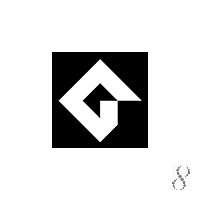
Game Maker Studio 2 2.2.4
Шаг 3. Выполните обновление Windows.
Когда первые два шага не устранили проблему, целесообразно запустить Центр обновления Windows. Во многих случаях возникновение сообщений об ошибках default.exe может быть вызвано устаревшей операционной системой Windows. Чтобы запустить Центр обновления Windows, выполните следующие простые шаги:
- Нажмите кнопку «Пуск» в Windows
- В поле поиска введите «Обновить» и нажмите ENTER.
- В диалоговом окне Центра обновления Windows нажмите «Проверить наличие обновлений» (или аналогичную кнопку в зависимости от версии Windows)
- Если обновления доступны для загрузки, нажмите «Установить обновления».
- После завершения обновления следует перезагрузить ПК.
Если Центр обновления Windows не смог устранить сообщение об ошибке default.exe, перейдите к следующему шагу. Обратите внимание, что этот последний шаг рекомендуется только для продвинутых пользователей ПК.

Если эти шаги не принесут результата: скачайте и замените файл default.exe (внимание: для опытных пользователей)
Если ни один из предыдущих трех шагов по устранению неполадок не разрешил проблему, можно попробовать более агрессивный подход (примечание: не рекомендуется пользователям ПК начального уровня), загрузив и заменив соответствующую версию файла default.exe. Мы храним полную базу данных файлов default.exe со 100%-ной гарантией отсутствия вредоносного программного обеспечения для любой применимой версии Game Maker Studio 2 . Чтобы загрузить и правильно заменить файл, выполните следующие действия:
- Найдите версию операционной системы Windows в нижеприведенном списке «Загрузить файлы default.exe».
- Нажмите соответствующую кнопку «Скачать», чтобы скачать версию файла Windows.
- Скопируйте этот файл в соответствующее расположение папки Game Maker Studio 2:
Windows 10: C:ProgramDataGameMakerStudio2Cacheruntimesruntime-2.2.4.374windowsmakensisContribUIs
Если этот последний шаг оказался безрезультативным и ошибка по-прежнему не устранена, единственно возможным вариантом остается выполнение чистой установки Windows 10.
СОВЕТ ОТ СПЕЦИАЛИСТА: Мы должны подчеркнуть, что переустановка Windows является достаточно длительной и сложной задачей для решения проблем, связанных с default.exe. Во избежание потери данных следует убедиться, что перед началом процесса вы создали резервные копии всех важных документов, изображений, установщиков программного обеспечения и других персональных данных. Если вы в настоящее время не создаете резервных копий своих данных, вам необходимо сделать это немедленно.
Источник: www.exefiles.com